맥북이나 맥 데스크탑에서 트랙패드 악세서리를 이용해 마우스 대신 사용할 때 선택이나 아이콘등을 이동하려면 트랙패드를 클릭한 상태에서 드래그를 해야 합니다.
일반적인 방법이지만 필자가 사용하는 맥북에어(2014 Ealry) 같은 경우 트랙패드 가운데 부분은 잘 클릭되는 반면 모서리 부분은 상대적으로 힘이 더 들어가기 때문에 클릭 드래그가 불편한데요.
맥의 트랙패드는 클릭 드래그 뿐만 아니라 세 손가락으로 터치한 상태에서 드래그를 지원하기 때문에 힘을 들여 클릭할 필요가 없습니다.

드래그 설정을 위해 시스템 환경설정의 손쉬운 사용을 클릭합니다.
손쉬운 사용 왼쪽 메뉴의 마우스와 트랙패드 옵션을 클릭한 다음 오른쪽 세부 옵션의 트랙패드 옵션 버튼을 클릭합니다.
트랙패드 옵션중 드래그 활성화에 체크한 다음 동작을 ‘세 손가락으로 드래그하기’ 로 선택하면 트랙패드 클릭 없이 드래그가 가능해 집니다.
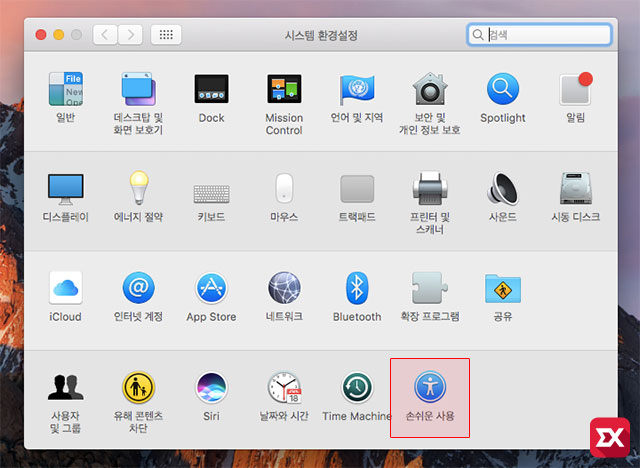
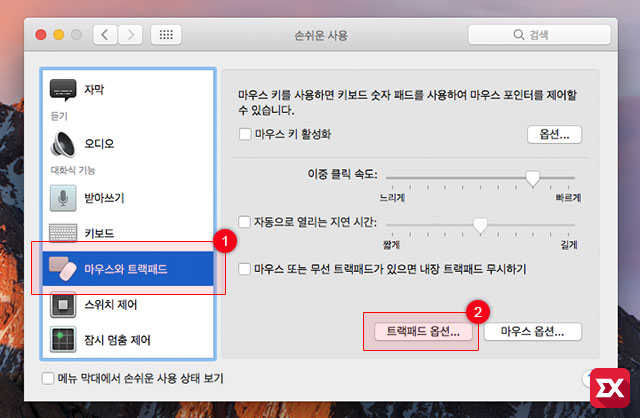
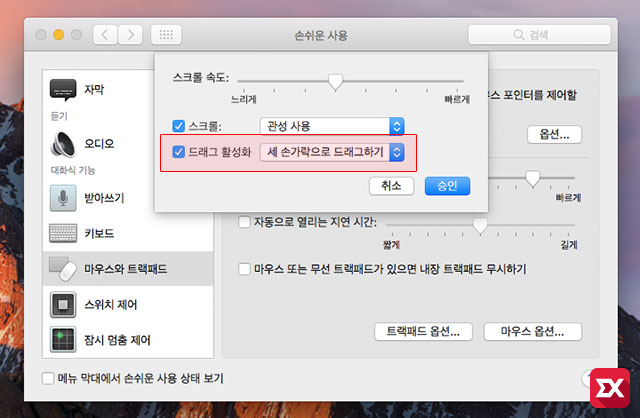




1개 댓글. Leave new
트랙패드 드래그 까먹었었는데, 좋은 글 감사합니다 ^^/